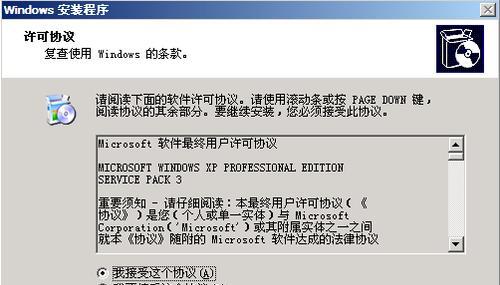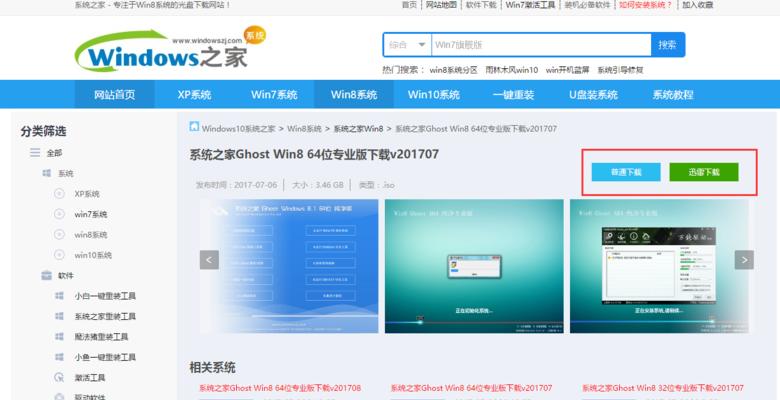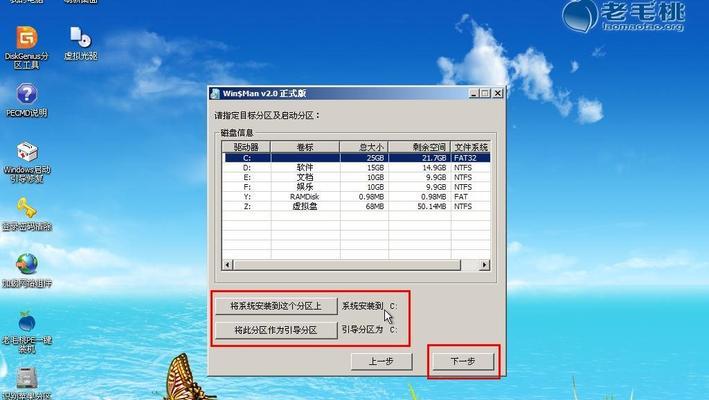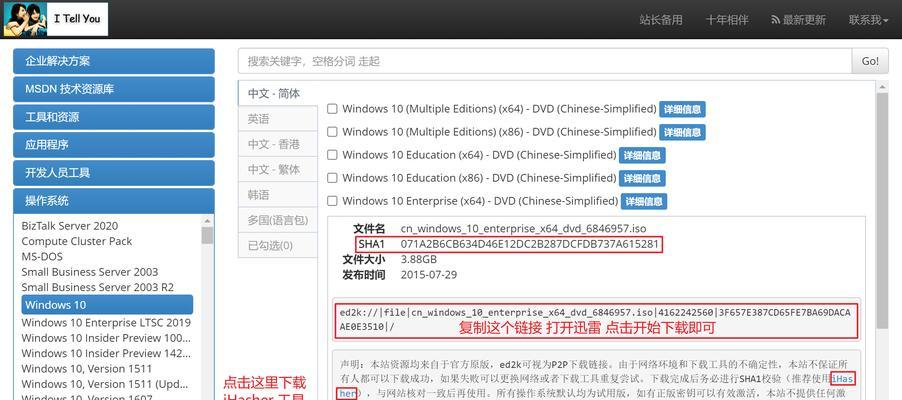安装操作系统是使用电脑的第一步,本教程将教你如何使用U盘安装Win7系统,无需繁琐的光盘操作,让你轻松入门。

1.准备工作:获取合适的U盘和Win7系统镜像文件
你需要确保有一根容量大于4GB的U盘,并下载Win7系统镜像文件到电脑上。
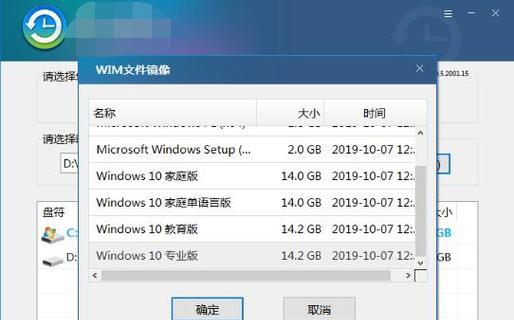
2.格式化U盘:清空U盘中的所有数据
将U盘插入电脑后,右键点击U盘,选择“格式化”选项,然后选择默认的文件系统格式,点击“开始”按钮进行格式化。
3.创建启动盘:使用工具将Win7系统镜像文件写入U盘

下载并打开U盘启动盘制作工具,在工具中选择Win7系统镜像文件和U盘,并点击“开始制作”按钮进行制作。
4.设置BIOS:将U盘设置为第一启动项
重新启动电脑,在开机画面出现时按下对应的按键(通常是Del或F2键)进入BIOS设置界面,找到启动选项,将U盘设置为第一启动项。
5.进入安装界面:重启电脑并进入Win7安装界面
保存BIOS设置后,电脑将会重启,U盘将自动引导系统安装程序,你将看到Win7安装界面。
6.选择安装方式:根据自己的需求进行选择
在安装界面中,你可以选择“全新安装”或“升级安装”,根据自己的需求进行选择。
7.硬盘分区:为Win7系统分配合适的硬盘空间
在硬盘分区界面,你可以选择对硬盘进行重新分区,调整各个分区的大小以满足自己的需要。
8.安装过程:等待系统文件的复制和安装
点击“下一步”按钮后,系统将自动进行文件的复制和安装过程,这个过程可能需要一段时间,请耐心等待。
9.配置设置:设置个人信息和系统偏好
在系统文件复制完毕后,你需要设置个人信息、电脑名称等基本配置,并选择一些系统偏好设置。
10.安装驱动程序:根据硬件设备安装相应驱动程序
安装完系统后,你需要根据自己的电脑硬件设备安装相应的驱动程序,以确保硬件正常运行。
11.安装常用软件:根据个人需求安装必备软件
在驱动程序安装完毕后,你还可以根据自己的需求安装一些常用的软件,如办公软件、浏览器等。
12.更新系统:及时更新系统补丁和驱动程序
安装完软件后,你需要及时更新系统补丁和驱动程序,以保证系统的安全性和稳定性。
13.个性化设置:美化桌面、设置壁纸等个性化操作
在系统更新完毕后,你可以进行个性化设置,如美化桌面、设置壁纸等,让系统更符合自己的喜好。
14.备份重要文件:对重要文件进行备份
在一切设置完成后,你需要对重要文件进行备份,以防止意外情况导致数据丢失。
15.完成安装:恭喜你,Win7系统安装成功!
经过以上步骤,你已经成功地使用U盘安装了Win7系统,恭喜你!现在你可以开始使用全新的系统了。
通过本教程,你已经学会了如何使用U盘来安装Win7系统,不仅简单方便,而且避免了繁琐的光盘操作。只要按照步骤进行,就可以轻松入门,享受Win7系统带来的优秀体验。祝你操作愉快!
标签: #盘安装系统